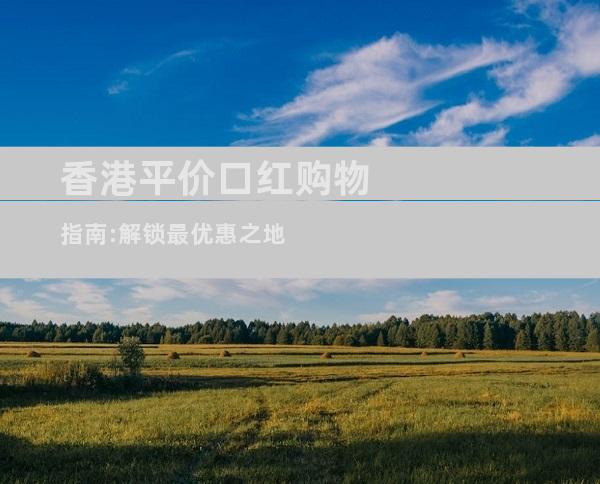高效办公,尽在指尖:电脑日常操作指南
来源:网络 作者:adminkkk 更新 :2024-04-24 13:10:07

在快节奏的现代办公环境中,高效处理日常任务至关重要。电脑已成为不可或缺的办公工具,掌握其基本操作技能可以极大地提高工作效率。本指南将提供一系列日常电脑操作技巧,帮助您优化工作流程,提升工作表现。
多任务处理
多任务处理是高效办公的关键。Windows系统中的“任务栏”可让您在多个窗口之间快速切换。使用“Alt + Tab”或“Windows + Tab”快捷键可在打开的窗口之间循环切换。而“任务视图”(Windows+任务视图键)功能可提供当前所有打开程序的概览,方便您轻松管理窗口。
文件管理
井然有序的文件管理对于快速找到所需文件至关重要。使用文件资源管理器(Windows键+E)组织文件和文件夹。通过创建子文件夹并使用描述性文件名,可以轻松查找和检索文档。使用“搜索栏”功能可以快速在计算机中定位特定文件。
快捷键
快捷键是提升效率的利器。熟练使用快捷键可以减少鼠标操作,从而节省宝贵时间。例如,复制和粘贴文本的快捷键分别是“Ctrl + C”和“Ctrl + V”,保存文件的快捷键是“Ctrl + S”,关闭窗口的快捷键是“Alt + F4”。
键盘快捷键
除了全局快捷键外,特定应用程序还提供自己的键盘快捷键。例如,在Microsoft Word中,“Ctrl + B”用于加粗文本,“Ctrl + I”用于倾斜文本,而“Ctrl + U”用于下划线文本。熟悉这些快捷键可以大大加快文档编辑速度。
个性化桌面
个性化桌面可以增强工作体验。右键单击桌面并选择“个性化”选项,您可以更改背景、主题、字体和锁定屏幕。通过创建桌面图标的组织系统,可以快速访问常用程序和文件。
使用云服务
云服务,例如Google Drive、Microsoft OneDrive和Dropbox,可以存储和同步文件,使您可以在任何设备问工作。它消除了电子邮件附件的需要,并促进了团队协作。通过使用云服务,您可以与同事共享文件,并实时跟踪文档的更改。
自动化任务
通过自动化重复性任务,例如创建电子邮件模板、发送提醒或提取数据,可以节省大量时间。Windows系统中的“任务计划程序”功能可让您创建和安排自动任务。可以使用第三方应用程序,如Zapier或IFTTT,来自动执行更复杂的工作流程。
トラブルシューティング
当遇到电脑问题时,冷静和快速解决问题非常重要。首先检查是否已连接到互联网并重新启动计算机。如果问题仍然存在,请检查设备管理器中的硬件是否有故障。您还可以在线搜索错误消息或联系技术支持以寻求帮助。
- END -